Blaupunkt TravelPilot 100 EE INSTALLATION [sk]
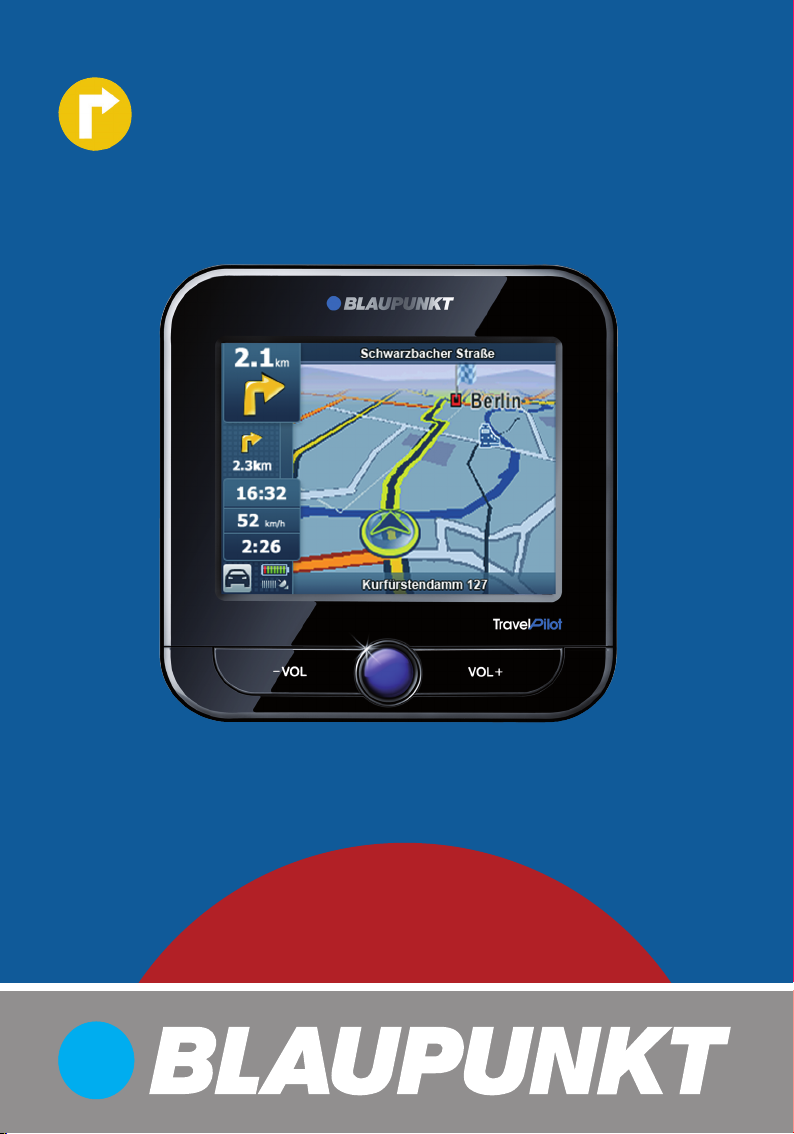
Mobile Navigation
TravelPilot 100 EE
www.blaupunkt.com
Návod na obsluhu a montáž
(Dlhá verzia)

Prehľad zariadenia
Prehľad zariadenia
2
1
8
3
5
6
7
4
9
10
2
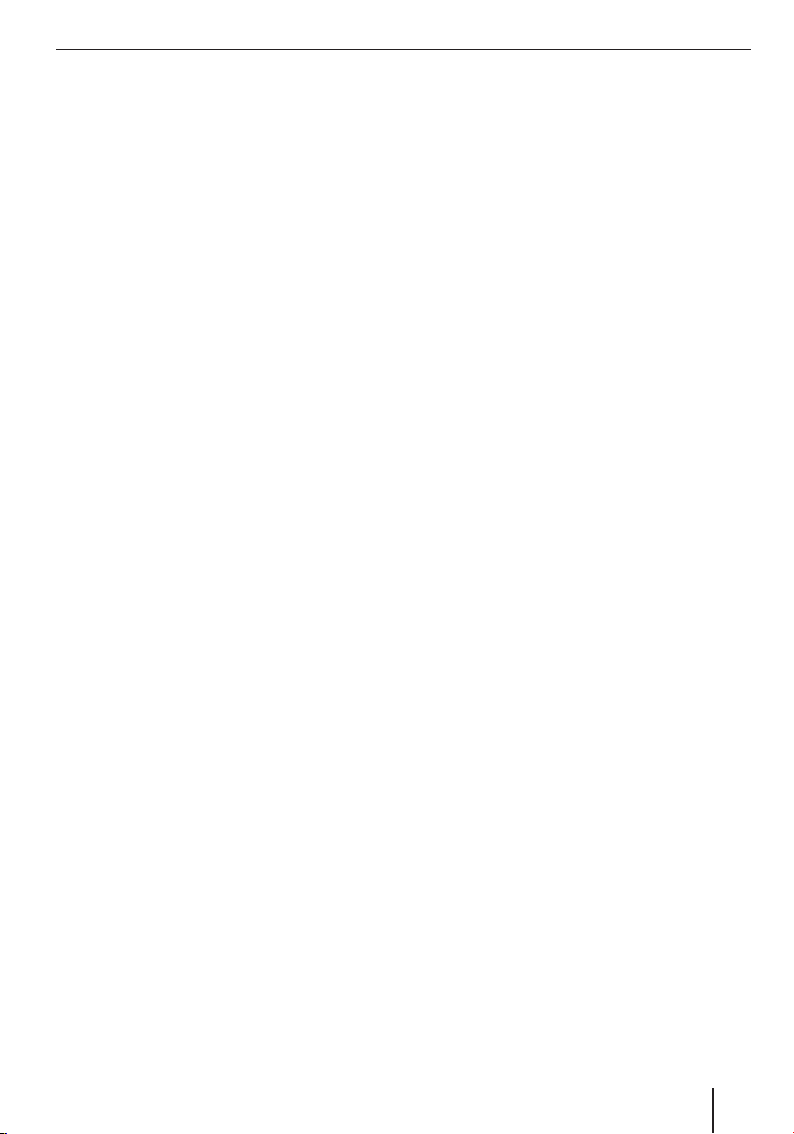
1 Display (dotyková obrazovka): Jednoduchá
a intuitívna obsluha dotykom na spínacie
plochy zobrazené na displeji.
2 VOL -: Zníženie hlasitosti
3 Zapínač/vypínač:
Dlhé stlačenie (dlhšie ako 3 sekundy):
•
Zapnutie resp. vypnutie zariadenia.
Krátke stlačenie: Otvorenie hlavného menu.
•
4 VOL +: Zvýšenie hlasitosti
5 Šachta pre pamäťovú kartu
6 Konektor pre napájanie zariadenia (sieťová
nabíjačka alebo kábel pre nabíjanie v aute)
7 Kryt zásuvky pre akumulátor
8 Svetelný snímač pre automatické prepínanie
medzi denným a nočným zobrazovaním
(horná strana) ako aj ovládanie jasu displeja
(automatické)
9 USB prípojka pre prenos dát
: Sériový konektor
(pre budúce rozšírenia)
Prehľad zariadenia
3
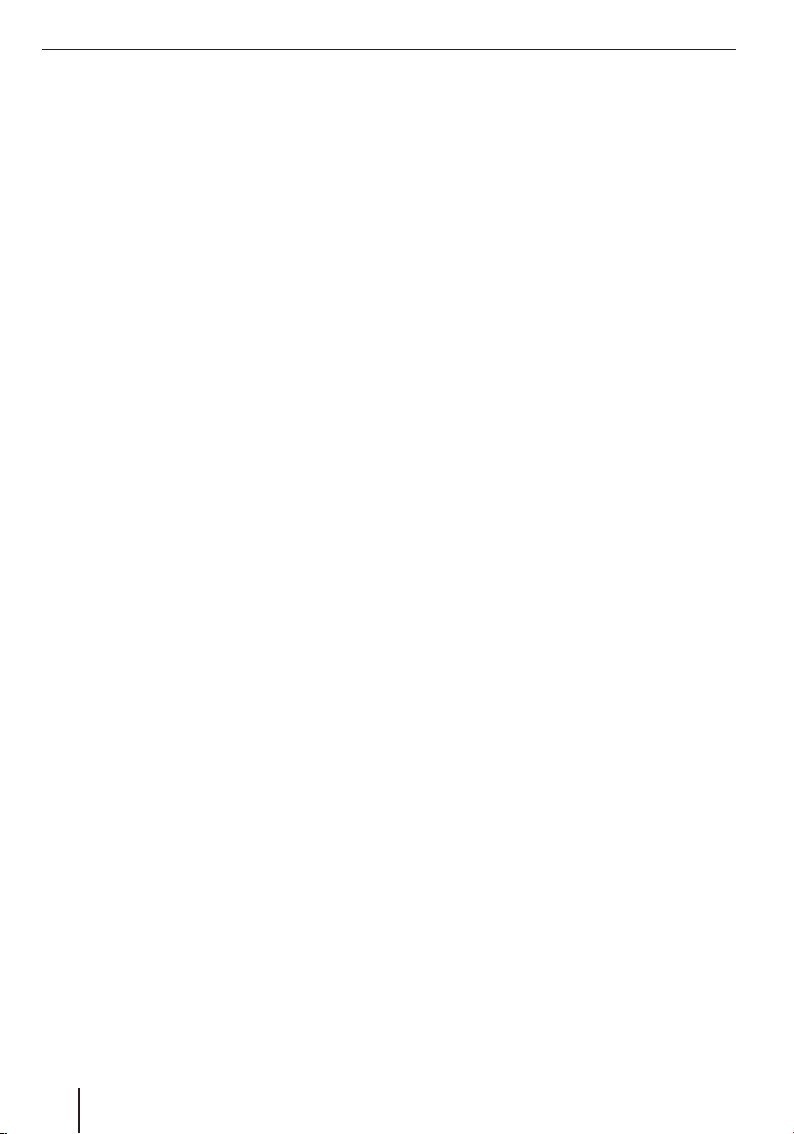
Obsah
Prehľad zariadenia ..............................2
Bezpečnostné pokyny ..........................7
Použité výstražné symboly ......................7
Použitie k určenému účelu ......................7
Dopravná bezpečnosť ............................7
Všeobecné bezpečnostné upozornenia .....7
Pokyny pre manipuláciu s CD/DVD ...........8
Upozornenia pre čistenie ........................8
Upozornenia pre likvidáciu ......................8
Prvé uvedenie zariadenia do
prevádzky ...........................................8
Obsah dodávky .....................................8
Ochranná fólia obrazovky .......................8
Nabíjanie akumulátora ...........................8
Zapínanie zariadenia ..............................9
Nastavenie jazyka ..................................9
Voľba jednoduchého režimu/režimu pre
odborníkov ...........................................9
Montáž do vozidla ................................9
Pripevnenie držiaka s prísavkou ...............9
Pripevnenie kolísky držiaka ..................10
Uchytenie zariadenia do kolísky držiaka ..10
Vyberanie zariadenia ...........................10
Odmontovanie držiaka s prísavkou .........10
Zapínanie/vypínanie ..........................10
Zapínanie ...........................................10
Vypínanie ...........................................10
Reset .................................................10
Obsluha menu ...................................11
Jednoduchý režim/režim pre
odborníkov .........................................11
Prepínanie režimu ............................11
Hlavné menu .......................................11
Navigačné menu ..................................11
Voľba trasa v menu pre odborníkov* ....11
Voľba Správa v menu pre
odborníkov * ....................................11
Spínacie plochy ..................................12
Klávesnica ..........................................12
Zoznamy ............................................12
4
Informácie o GPS ...............................12
Popis prevádzky GPS ...........................12
Zobraziť GPS informácie .......................12
Postup základného nastavenia ............13
Nastavenie časovej zóny .......................13
Aktivácia povinného zadania PIN kódu ....14
Nastavenie PIN kódu .........................14
Zablokovanie/odblokovanie
zariadenia .......................................14
Zmena PIN kódu ...............................14
Navigácia ..........................................15
Spustenie navigácie .............................15
Zadávanie cieľa (Vyhľadávacie menu) .....15
Zadať cieľ ........................................15
Prevzatie cieľa z obľúbených
položiek ..........................................16
Prevzatie jedného z posledných
cieľov .............................................16
Zadanie súradníc * ............................16
Prevzatie cieľa z mapy* ......................16
Mimoriadne ciele (POI) ........................17
Výber mimoriadneho cieľa v určitej
obci ...............................................17
Voľba mimoriadneho cieľa v okolí,
v okolí cieľa alebo na trase .................17
Zvolenie mimoriadneho cieľa na
mape ..............................................17
Voľba mimoriadneho cieľa podľa
uložených kritérií .............................18
Plánovanie trasy * ..............................18
Ručné zadávanie trasy ..........................18
Spusti plánovanie trasy ........................18
Informácia o trase ...............................19
Plán cesty ..........................................19
Zmena trasy .......................................19
Uloženie trasy .....................................20
Nahrať trasu .......................................20
Vymazanie trasy ..................................20
Prelet/simulácia * ..............................20
Spustiť prelet/simuláciu .......................20
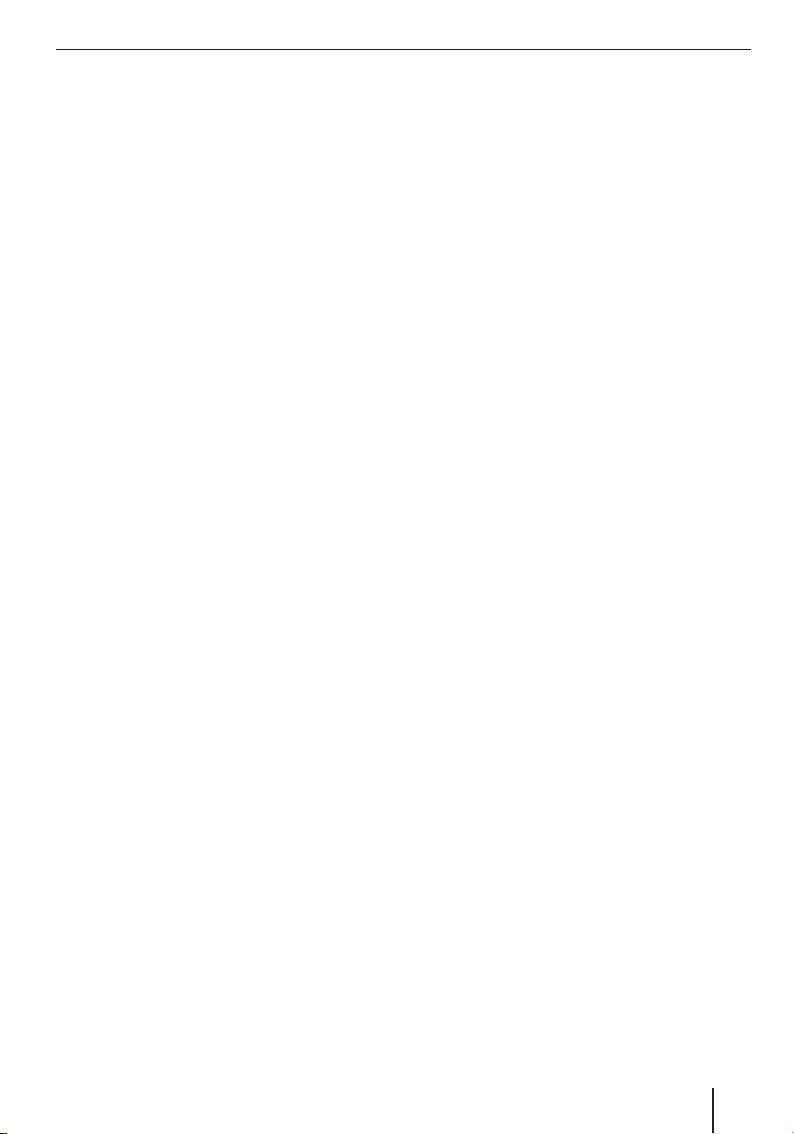
Obsah
Ukončiť prelet/simuláciu .......................20
Ďalšie funkcie po zadaní cieľa .............21
Uloženie cieľov ...................................21
Uloženie posledného cieľa/jedného z
posledných cieľov ako obľúbenej
položky ...........................................22
Nastavenie volieb trasy ........................22
Navádzanie k cieľu .............................23
Spustiť navádzanie k cieľu ....................23
Dorazenie do cieľovej obce ...................23
Ukončenie navádzania k cieľu ................23
Rušenie príjmu GPS .............................24
Hlasový výstup počas navádzania k
cieľu ..................................................24
Zobrazenie mapy počas navádzania k
cieľu ..................................................24
Navigačné pomôcky ..........................24
Zobrazenie informácií o jazde .............25
Maximálna povolená rýchlosť .............25
Ďalšie funkcie v priebehu navádzania
k cieľu ...............................................25
Prerušiť navádzanie k cieľu ................25
Skočiť na nasledujúci cieľ ..................25
Práca s mapou ...................................26
Zobrazenie mapy .............................26
Presúvanie a škálovanie mapy ............26
Stláčanie na mape ............................26
Spínacie plochy ...............................26
Quick Menu (Rýchly prístup) .................27
Správa ..............................................27
Zmena uložených trás* .........................27
Správa posledných cieľov .....................28
Správa obľúbených položiek .................28
Voľba mimoriadneho cieľa podľa
uložených kritérií .................................28
Správa používateľských údajov ..............28
Správa miest POI* ..............................29
Vytvoriť novú skupinu ...........................29
Zmeniť detaily skupiny .........................29
Nastavenie vzdialenosti pre symbol
POI ................................................29
Premenovať skupinu .........................29
Zmeniť symbol skupiny .....................29
Vymazať skupinu ..............................29
Zmeniť detaily miesta POI .....................29
Premenovať miesto POI .....................30
Zmeniť symbol miesta POI .................30
Zmeniť polohu miesta POI .................30
Zadať telefónne číslo ........................30
Zadať doplnkové informácie ...............30
Vymazať miesto POI ..........................30
Priradiť miesto POI inej skupine ..........30
Záznam trasy* ....................................31
Zaznamenávanie trasy..........................31
Prehrávanie záznamu trasy ...................31
Úprava záznamov trás
(Informácie o trase) .............................31
Prevziať záznam trasy .......................31
Priradiť trase farbu ...........................31
Zobraziť trasu na mape......................31
Vymazať záznam trasy .......................31
Exportovať záznam trasy ...................31
Nastavenia v navigačnom menu ..........32
Nastavenia v jednoduchom režime .........32
Zobrazenie mapy* ................................32
Nastavenia 3D .................................32
Farebné profi ly.................................33
Terén v 2D .......................................33
Názvy ulíc........................................33
Údaje o jazdných pruhoch .................33
Nastavenia plánovania trasy* .................33
Nastavenia navigácie*...........................34
Udržiavať pozíciu na ceste .................34
Nové plánovanie po odchýlení od
trasy ..............................................34
Opäť aktivovať fi xovanie polohy ..........34
Automatický prehľadový režim ...........34
Nastavenia Audio* ...............................35
Nastavenie dynamickej hlasitosti ........35
5

Obsah
Regionálne nastavenia* ........................35
Nastavenie jazyka programu ..............35
Nastavenia jazykového výstupu ..........35
Nastavenie jednotiek ........................35
Nastavenia výstrah* .............................35
Výstraha pri prekročení rýchlosti ........36
Nastavenie výstrah o radare ...............36
Aktivácia výstrah v režime chodca .......36
Aktivovať bezpečnostný režim ............36
Nastavenia menu* ................................36
Aktivovať animácie ...........................37
Voľba pozadia ..................................37
Nastavenia záznamu trás* .....................37
Nastavenie intervalu aktualizácie ........37
Aktivované automatické ukladanie ......37
Stanovenie maximálnej kapacity
pamäte pre záznam trás ....................37
Nastavenie denníka NMEA/SIRF .........37
Informácie o produkte* .........................37
Nastavenia zariadenia ........................38
Displej ............................................38
Tón tlačidiel ....................................38
Jazyk..............................................38
Čas ................................................39
Informácie o produkte .......................39
Ochrana proti krádeži .......................39
Továrenské nastavenia ......................39
Kalibrácia dotykovej obrazovky ..........39
Softvér .............................................40
Nová inštalácia navigačného softvéru .....40
Aktualizácia navigačného softvéru .........40
Servis ...............................................40
Záruka ..............................................40
Technické údaje .................................40
Tabuľka pre riešenie problémov ..........41
6

Bezpečnostné pokyny
Bezpečnostné pokyny
Pred uvedením zariadenia do prevádzky si vo
vlastnom záujme dôkladne prečítajte nasledujúce
bezpečnostné upozornenia a výstrahy.
Použité výstražné symboly
V kapitole upriamujú výstražné symboly
pozornosť na dôležité upozornenia pre vás a vaše
zariadenie.
NEBEZPEČENSTVO!
Upozornenie na nebezpečenstvo
zranenia alebo ohrozenia života
NEBEZPEČENSTVO!
Výstraha pred dopravnou nehodou
Použitie k určenému účelu
Zariadenie bolo navrhnuté pre mobilné použitie
vo vozidlách.
Špeciálne informácie pre navigáciu nákladných
vozidiel, autobusov a obytných áut ako sú napr.
maximálna povolená výška a šírka vozidla ako aj
maximálna nosnosť vozovky nie sú obsiahnuté v
navigačných údajoch!
Navigácia pomocou navigačného zariadenia mimo
označených vozoviek (navigácia pri terénnej
jazde) je možná.
Dopravná bezpečnosť
Používanie navigačného zariadenia vás nezbavuje
zodpovednosti vodiča jazdiť podľa predpisov
a správať sa v premávke obozretne. Vždy
dodržiavajte platné dopravné predpisy.
Zariadenie používajte vždy tak, aby vám to
nebránilo pri bežnom riadení vozidla. V prípade
pochybností zastavte a obsluhujte zariadenie v
zastavenom vozidle.
Všeobecné bezpečnostné
upozornenia
V záujme osobnej ochrany pred zranením
či smrteľným úrazom následkom požiaru
alebo explózie dbajte prosím na nasledujúce
upozornenia:
Chráňte zariadenie pred vlhkosťou, pretože
•
nie je vodotesné a nie je chránené pred
striekajúcou vodou.
Zariadenie nemodifi kujte ani neotvárajte.
•
Mohlo by sa poškodiť a následkom toho
vznietiť alebo explodovať. Mohlo by dôjsť
tiež k úniku žieravej, horľavej kvapaliny z
akumulátora.
Nevystavujte zariadenie príliš nízkym (pod
•
-20 °C) a vysokým teplotám (vyše 60 °C),
napr. v blízkosti ohňa, vykurovacích telies
alebo v zaparkovanom aute pod priamym
slnečným žiarením. Mohlo by dôjsť k zrážaniu
vlhkosti v zariadení alebo k prehriatiu
zariadenia. Zariadeniu alebo akumulátoru
hrozí deformácia, zapálenie alebo explózia.
Mohlo by dôjsť tiež k úniku žieravej, horľavej
kvapaliny z akumulátora.
V prípade, že by kvapalina akumulátora
•
došla do kontaktu s očami alebo kožou,
opláchnite miesto vodou a vyhľadajte lekára.
V prípade odstavenia vozidla vytiahnite
•
zástrčku pre napájanie zariadenia, pretože
zariadenie stále spotrebúva prúd a hrozí
vybitie akumulátora vozidla. Pri vyťahovaní
zástrčky z prípojky napájacieho zdroja
neťahajte za kábel. Mohlo by dôjsť k
poškodeniu kábla a k úrazu elektrickým
prúdom.
7
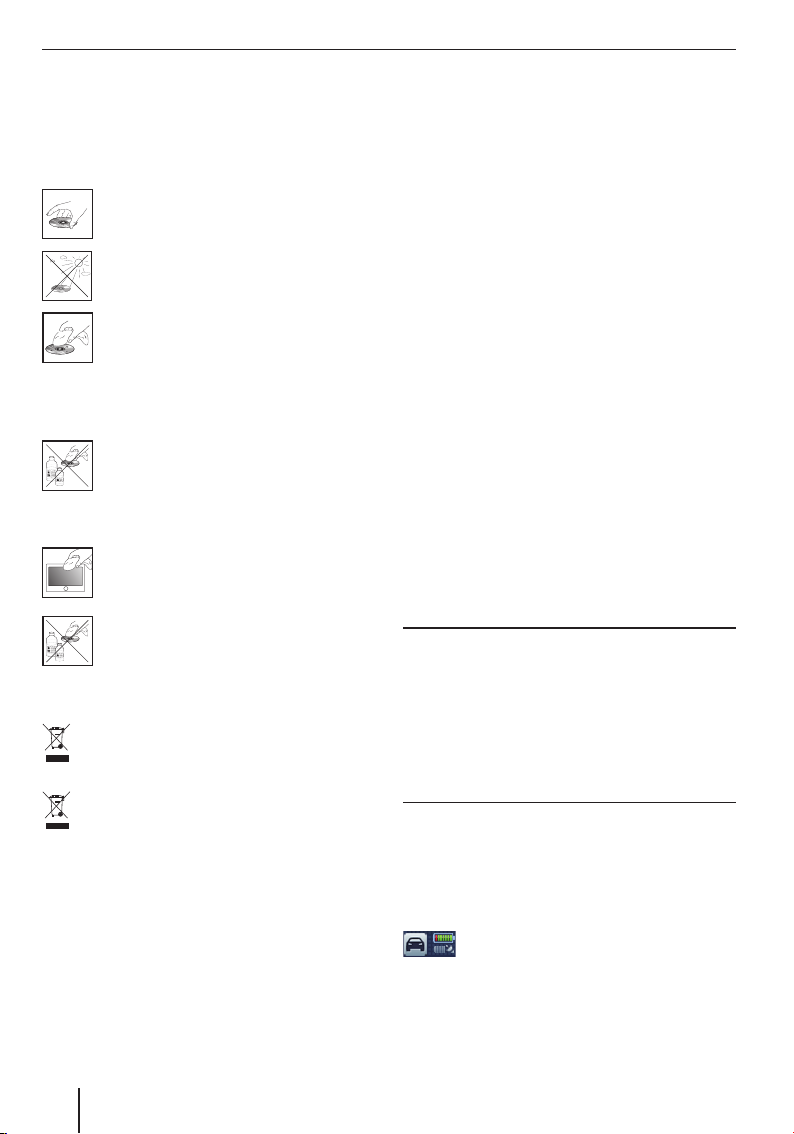
Bezpečnostné pokyny | Prvé uvedenie zariadenia do prevádzky
Pokyny pre manipuláciu s CD/DVD
K zariadeniu je priložené CD/DVD, ktoré obsahuje
navigačný softvér a údaje mapy. V záujme ochrany
CD/DVD pred znečistením a poškodením dbajte
na nasledujúce upozornenia:
Uschovávajte CD/DVD v príslušnom
obale. Držte vždy CD/DVD len za okraje.
Chráňte CD/DVD a obal pre priamym
slnečným žiarením.
Používajte iba čisté CD/DVD. Podľa
potreby očistite CD/DVD pohybmi
smerom zvnútra k okraju pomocou
mäkkej handry, ktorá nepúšťa chlpy.
CD/DVD nikdy nečistite krúživými
pohybmi.
Nepoužívajte rozpúšťadlá a to ani na
čistenie CD/DVD strany s potlačou.
Upozornenia pre čistenie
Displej čistite suchou, mäkkou handrou.
Voda a iné kvapaliny by mohli zničiť
displej.
Na čistenie telesa nepoužívajte silné
rozpúšťadlá. Použite navlhčenú handru,
ktorá nepúšťa chlpy.
Upozornenia pre likvidáciu
Na likvidáciu starého zariadenia využite
existujúce systémy pre návrat a zber starých
zariadení.
Pokazené akumulátory nevyhadzujte do
domového odpadu, ale odovzdajte na
príslušných zberných miestach.
Prvé uvedenie zariadenia do
prevádzky
Obsah dodávky
Dodávka obsahuje nasledujúce diely:
Navigačné zariadenie
•
Držiak s prísavkou
•
Kábel pre nabíjanie v aute
•
Návod na obsluhu
•
Záložné DVD
•
Upozornenie:
Odporúčame používať originálne
príslušenstvo značky Blaupunkt (www.
blaupunkt.com).
Ochranná fólia obrazovky
Pred prvým použitím opatrne odlepte ochrannú
fóliu z displeja.
Nabíjanie akumulátora
Pri kúpe navigačného zariadenia môže byť
akumulátor vybitý. Pred použitím zariadenia
akumulátor najprv nabite.
UPOZORNENIE!
Používaním nabíjačiek, ktoré nie sú
odporúčané, môžete zničiť akumulátor.
Na prevádzku a nabíjanie akumulátora používajte
iba originálne zariadenia Blaupunkt, aby bol
akumulátor správne nabitý a chránený pred
prepätím.
V závislosti od spôsobu používania umožňuje
nabitý akumulátor 3 hodiny prevádzky bez
napájania. Nabíjanie trvá 2 až 3 hodiny. Indikácia
stavu akumulátora sa nachádza vľavo dole v
zobrazení mapy počas navigácie.
Na mape zobrazuje horný symbol
spínacej plochy stav nabitia akumulátora.
Ak je stav nabitia akumulátora na nízkej úrovni,
navigačné zariadenie vás upozorní výstražným
hlásením.
8
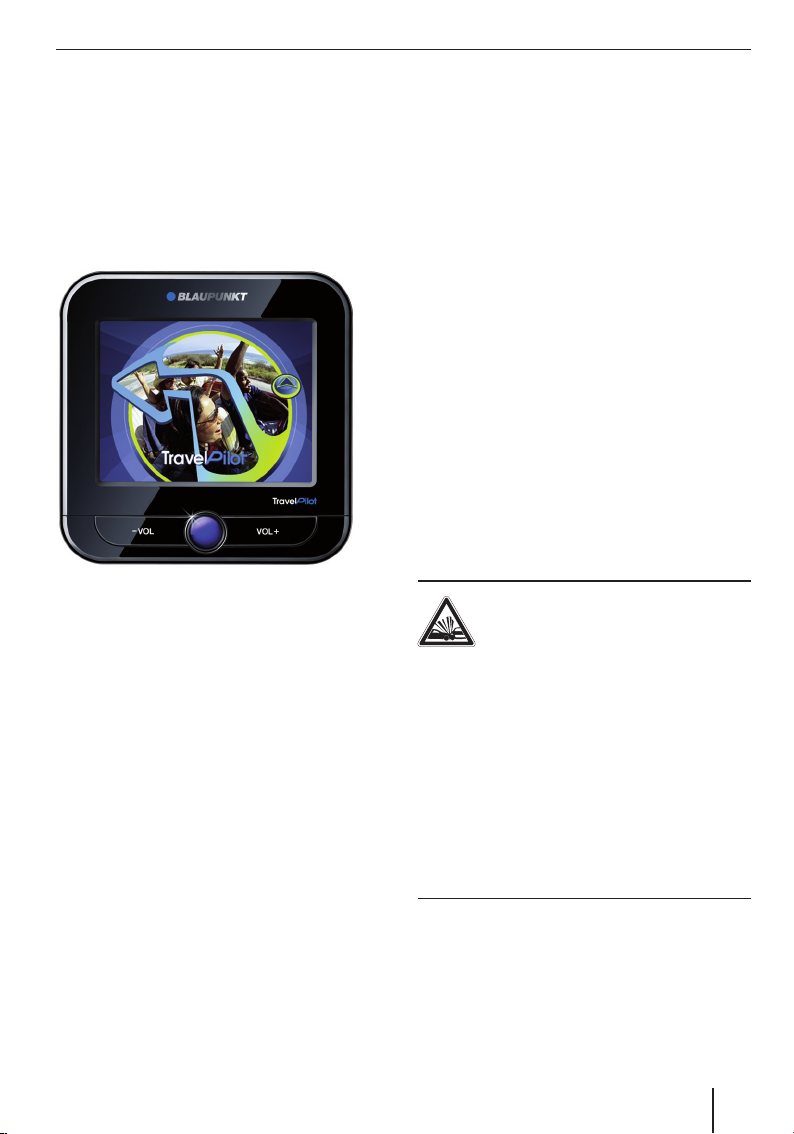
Pripojte ku konektoru dodanú sieťovú
A
쏅
nabíjačku alebo kábel pre nabíjanie v aute.
Upozornenie:
Akumulátor je vybavený tepelnou ochranou,
ktorá bráni prehriatiu následkom nadmerného
prúdu. Ochrana preruší nabíjanie akumulátora
pri teplote prostredia vyššej ako 45 °C.
Zapínanie zariadenia
Prvé uvedenie zariadenia do prevádzky | Montáž do vozidla
Upozornenie:
Režim sa dá kedykoľvek prepnúť (kapitoly
„Obsluha menu“, „Jednoduchý režim/režim
pre odborníkov“).
Stlačením na spínaciu plochu môžete zvoliť
쏅
režim:
Simple Mode (Jednoduchý
–
režim):
Prehľadná obsluha pre rýchle zadanie
cieľa. Prehľadný prístup k najdôležitejším
funkciám a k základným nastaveniam.
Ostatné nastavenie majú hodnoty, ktoré
sú optimálne zvolené pre jednoduché
využívanie zariadenia.
–
Advanced Mode (Režim pre
odborníkov):
Prístup na prídavné funkcie a nastavenia
zariadenia (v tomto návode označené „*“).
Montáž do vozidla
Na dočasnú montáž do vozidla je navigačné
zariadenie vybavené držiakom s prísavkou, ktorý
sa pripevní k čelnému sklu.
A
Pridržte zapínač/vypínač dlhšie ako 3
쏅
sekúndy.
Nastavenie jazyka
Pri prvom zapnutí zobrazí zariadenie dialógové
menu, ktoré vám umožňuje zvoliť jazyk a hlas pre
navigáciu.
V dialógovom menu zvoľte preferovaný jazyk.
쏅
Riaďte sa pokynmi.
쏅
Zariadenie nahrá jazyk. Zobrazí sa licenčná
zmluva (EULA).
쏅
Akceptovanie zmluvy potvrdíte stlačením na
spínaciu plochu Accept (Prijať).
Voľba jednoduchého režimu/režimu
pre odborníkov
Po nastavení jazyka a potvrdení prijatia licenčnej
zmluvy vám zariadenie ponúkne 2 režimy
obsluhy.
NEBEZPEČENSTVO!
Montáž na nevhodnom mieste môže
spôsobiť úraz
Navigačné zariadenie namontujte tak, aby ste
nemali zastretý výhľad a aby vás zariadenie
neodpútavalo od sledovania premávky.
Nemontujte zariadenie na mieste, kde sa vysúva
airbag.
Dávajte pozor, aby zariadenie pri núdzovom
zabrzdení neohrozovalo spolujazdcov.
Pravidelne kontrolujte, či je držiak dobre
upevnený. V dôsledku zmien teploty prostredia sa
môže držiak uvoľniť od skla.
Pripevnenie držiaka s prísavkou
Nájdite vo vozidle vhodné miesto pre montáž
쏅
zariadenia.
V záujme optimálneho uchytenia držiaka je
potrebné, aby bolo sklo zbavené prachu a
9

Montáž do vozidla | Zapínanie/vypínanie
mastnoty. V prípade potreby očistite sklo
najprv pomocou handričky na utieranie skla.
쏅
Pritlačte prísavku držiaka k čelnému sklu.
쏅
Sklopte páku držiaka smerom k čelnému
sklu.
Pripevnenie kolísky držiaka
Držiak s prísavkou má miesto pre upevnenie
kolísky.
쏅
Nasuňte kolísku na drážku tak, aby zacvakla.
Uchytenie zariadenia do kolísky
držiaka
Zariadenie má pre kolísku držiaka na spodnej
strane dva výrezy a na zadnej stene jeden výrez.
쏅
Nasaďte zariadenie spodkom najprv do
kolísky držiaka a zatlačte ho dozadu.
Upínacia spona musí zacvaknúť do zadnej
steny zariadenia.
쏅
Nastavte držiak podľa potreby.
Vyberanie zariadenia
Stlačte upínaciu sponu nadol.
쏅
Zariadenie sa uvoľní z držiaka.
Vyberte zariadenie.
쏅
Odmontovanie držiaka s prísavkou
Pri zmene vozidla je možné držiak s prísavkou
veľmi jednoducho demontovať.
Sklopte páku držiaka smerom od čelného
쏅
skla.
Opatrne uvoľnite okraje prísavky od skla tak,
쏅
aby sa medzi prísavku a sklo mohol dostať
vzduch.
Opatrne oddeľte prísavku od skla.
쏅
Zapínanie/vypínanie
Pomocou zapínača/vypínača možno zapnúť a
vypnúť zariadenie a otvoriť hlavné menu.
Zapínanie
Pridržte zapínač/vypínač dlhšie ako 3
쏅
sekúndy.
Vypínanie
Pridržte zapínač/vypínač dlhšie ako 3
쏅
sekúndy.
Zariadenie sa najprv prepne do pokojového
stavu a zostane v pohotovosti. Všetky funkcie
sa kompletne vypnú až po 20 minútach.
Upozornenie:
Zariadenie spotrebúva aj vo vypnutom stave
malé množstvo energie. Ak zapnete zariadenie
po dlhšej dobe, možno bude potrebné znovu
nabiť akumulátor.
Reset
Ak zariadenie nepracuje správne, často postačuje
vykonať reset.
Pridržte zapínač/vypínač dlhšie ako 14
쏅
sekúndy.
Zariadenie sa vypne a automaticky spustí
nanovo.
10
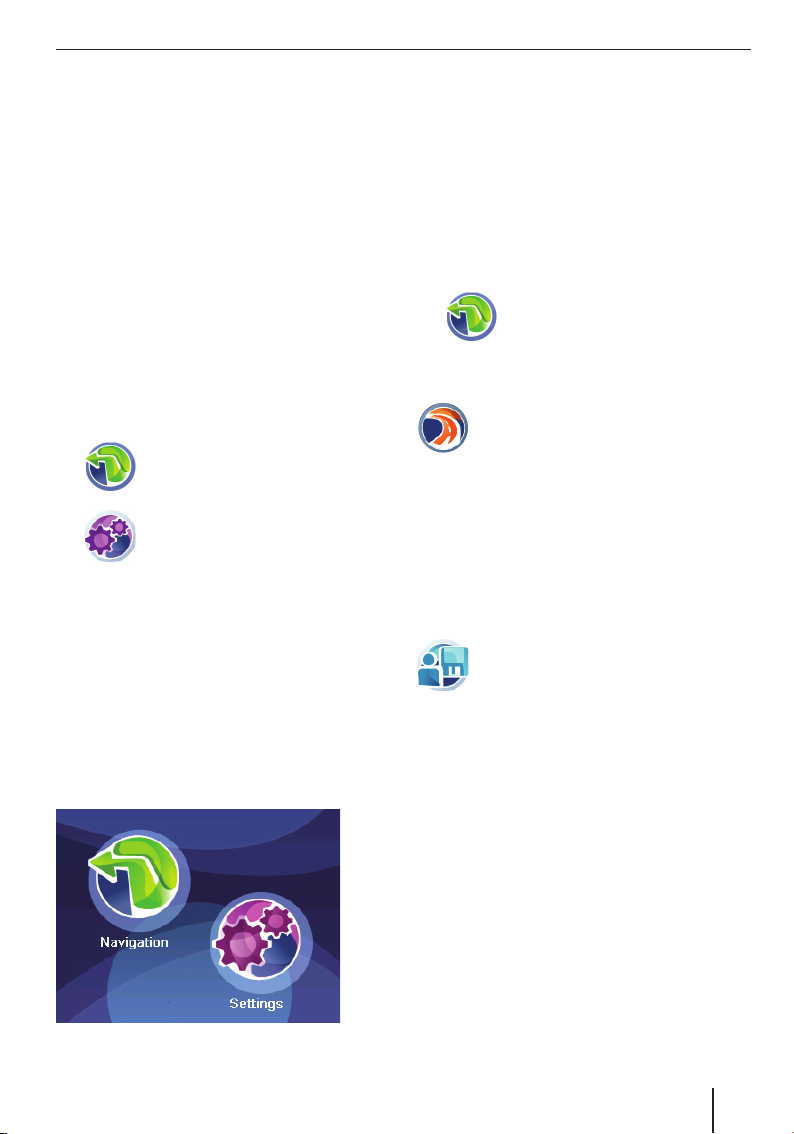
Obsluha menu
Obsluha menu
Jednoduchý režim/režim pre
odborníkov
Pre obsluhu zariadenia má zariadenie k dispozícii
2 režimy: jednoduchý režim pre rýchle zadávania
cieľa a režim pre odborníkov s mnohými
prídavnými nastaveniami a funkciami. Režim
možno kedykoľvek prepnúť.
Upozornenie:
Prístup na prídavné nastavenia a funkcie
zariadenia v režime pre odborníkov sú v
tomto návode označené „*“.
Priložený stručný návod obsahuje podrobné
informácie o jednoduchom režime.
Prepínanie režimu
쏅
쏅
쏅
쏅
Hlavné menu
Stlačte v hlavnom menu na symbol.
Zobrazí sa menu Navigation Menu
(Navigačné menu).
Stlačte v doplnkovom menu na
symbol.
Zobrazí sa menu Settings
(Nastavenia).
Stlačením na spínaciu plochu Advanced
Mode (Režim pre odborníkov) aktivujete
režim pre odborníkov.
- alebo Stlačením na spínaciu plochu Simple Mode
(Jednoduchý režim) aktivujete jednoduchý
režim.
V hlavnom menu je sprístupnená navigácia a
nastavenia.
Krátkym stlačením zapínača/vypínača v
쏅
ľubovoľnom menu sa dostanete do hlavného
menu.
Navigačné menu
Po zvolení režimu pre odborníkov vám zariadenie
sprístupní prídavné funkcie režimu pre odborníkov
v menu Route (Trasa) a Manage (Správa).
쏅
Voľba trasa v menu pre odborníkov*
Voľba Správa v menu pre odborníkov *
Stlačte v hlavnom menu na symbol.
Zobrazí sa menu Navigation Menu
(Navigačné menu).
Menu Route (Trasa) sa sprístupní až
zadaní cieľa alebo po naplánovaní trasy s
viacerými medzicieľmi.
V menu Route (Trasa) vám zariadenie
zobrazí prehľad a prídavné funkcie
pre vypočítané trasy. Zariadenie vám
umožňuje upraviť alebo zrýchlene prejsť
trasy. Popis postupu nájdete v kapitolách
„Plánovanie trasy“ a „Prelet/simulácia“.
V menu Manage (Správa) môžete meniť
uložené trasy a spravovať záznam trás.
Okrem toho môžete upraviť posledné
ciele a obľúbené položky, spravovať
miesta POI a meniť uložené kritéria pre
vyhľadávanie miest POI. Popis postupu
nájdete v kapitolách „Správa“ a „Správa
miest POI“.
11
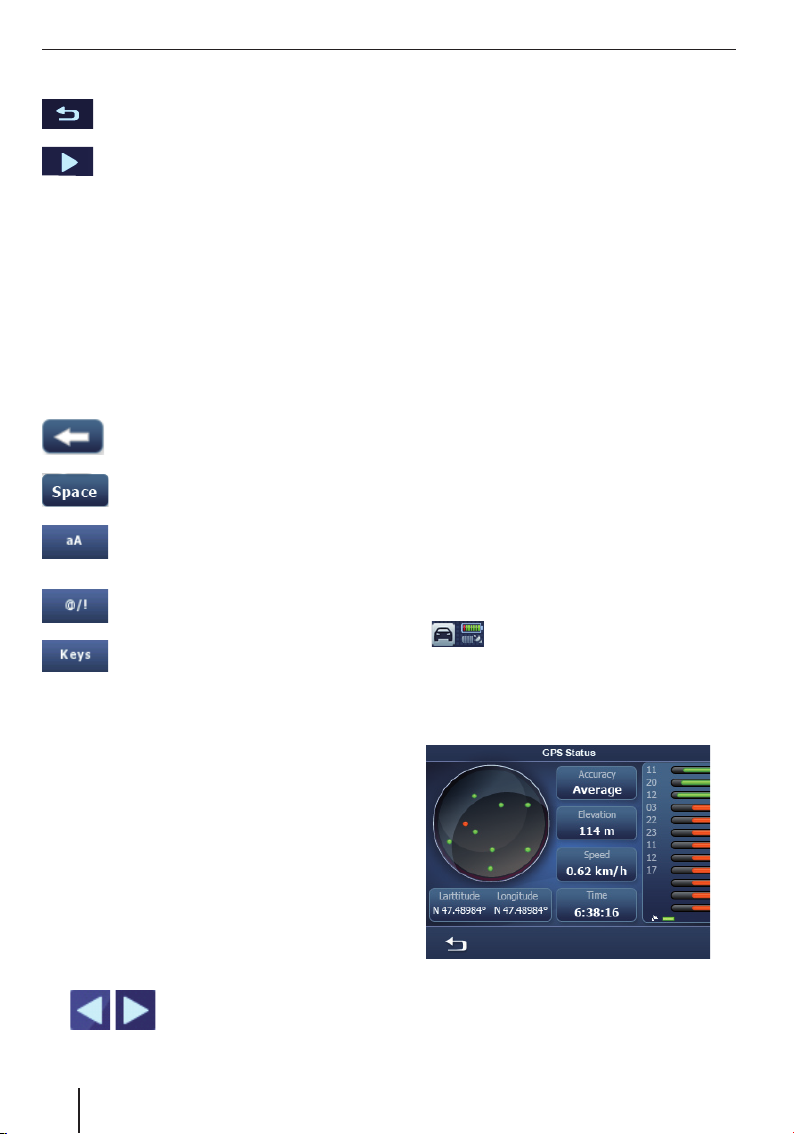
Obsluha menu | Informácie o GPS
Spínacie plochy
Stlačením na túto spínaciu plochu sa
vrátite do predchádzajúceho menu.
Stlačením na túto spínaciu plochu sa
presuniete v menu na nasledujúcu
stranu.
Done (OK): Stlačením tejto spínacej plochy
potvrdíte zadanie alebo nastavenie.
Klávesnica
Ak je potrebné zadať text (napr. zadať cieľ),
potom sa na displeji zobrazí virtuálna klávesnica.
Dotykmi prsta na túto klávesnicu je možné zadať
všetky potrebné údaje.
Na klávesnici nájdete nasledujúce tlačidlá:
Vymazanie posledného znaku
쏅
Záznam zvolíte priamym stlačením
požadovaného záznamu.
Informácie o GPS
Systém GPS (Global Positioning System)
umožňuje navigáciu a určenie polohy pomocou
satelitov pre určenie polohy.
Popis prevádzky GPS
Navigačné zariadenie zisťuje aktuálnu polohu
vášho vozidla pomocou systému GPS a porovnáva
súradnice s údajmi mapy. Mapové údaje dodané
spolu so zariadením obsahujú aj zemepisné
súradnice mimoriadnych cieľov, ulíc a obcí,
ktoré možno zobraziť na obrazovke navigačného
zariadenia. Zo získaných údajov zariadenie
vypočíta trasu do zadaného cieľa.
Vloženie prázdneho znaku
Prepínanie medzi malými a veľkými
písmenami
Zobrazenie výberu špeciálneho znaku
Nastavenie rozloženia klávesnice podľa
regiónu
Pri zadávaní dopĺňa zariadenie automaticky znaky
(pokiaľ je to možné) a obmedzuje zadávanie len na
písmená, ktoré môžu logicky nasledovať.
Zoznamy
Často systém zobrazí zoznam, v ktorom môžete
zvoliť určitý záznam (napr. cieľ). Ak napríklad pri
zadávaní názvu obce nezadáte celý názov, potom
vám systém zobrazí zoznam možných výsledkov.
Ak chcete zobraziť zoznam s ďalšími vyhovujúcimi
záznamami, potom stlačte spínaciu plochu Done
(OK). Dlhšie zoznamy sa nahrávajú dlhší čas.
쏅
Stláčaním na spínacie plochy
môžete v zozname listovať.
Zobraziť GPS informácie
Informácie o príjme signálu GPS zariadenia, vašej
aktuálnej polohe a rýchlosti nájdete v menu GPS
Info (GPS informácie).
쏅
Stlačte v menu Navigation Menu (Navigačné
menu) na spínaciu plochu Map (Mapa).
Zobrazí sa mapa.
쏅
쏅
Stlačte na symbol.
Zobrazí sa menu Quick Menu (
).
prístup
Stlačte na spínaciu plochu GPS (GPS).
Zobrazí sa menu GPS-Data (Údaje GPS).
Rýchly
12
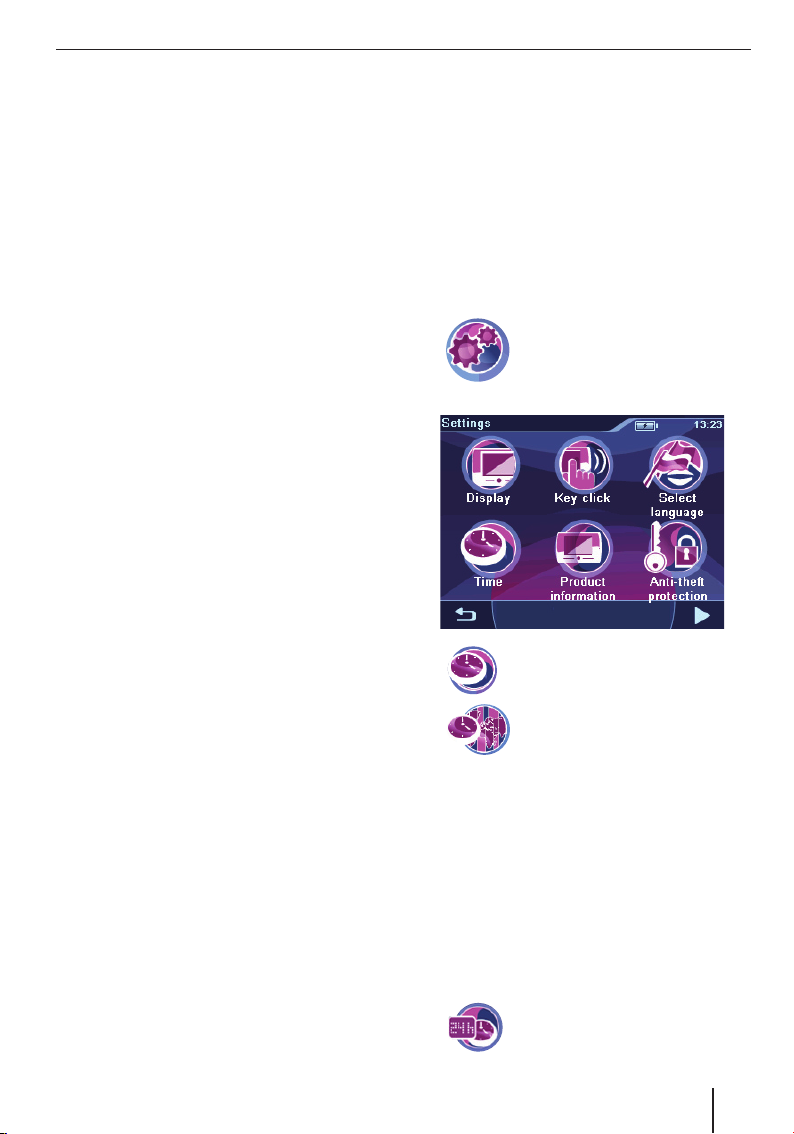
Informácie o GPS | Postup základného nastavenia
V tomto menu nájdete nasledujúce
informácie:
Accuracy (Presnosť): Intenzita signálu z
–
GPS družíc
Vedľa zariadenie zobrazí vo forme stĺpca
–
počet prijímaných GPS družíc (farba
znázorňuje intenzitu signálu).
Pre navigáciu sú potrebné signály z
minimálne 3 satelitov.
Latitude/Longitude (Zemepisná šírka/
–
výška): Aktuálna poloha v stupňoch
zemepisnej dĺžky a šírky
Elevation (Výška): Aktuálna nadmorská
–
výška pozície
Speed (Rýchlosť): Aktuálna rýchlosť
–
vozidla
–
Time (Čas GPS): Aktuálny čas vysielaný
z družíc GPS
Upozornenie:
Vonkajšie vplyvy môžu narúšať viditeľnosť
oblohy a tým aj narúšať GPS príjem
navigačného zariadenia.
Postup základného nastavenia
Skôr ako spustíte navádzanie k cieľu, vykonajte
nasledujúce základné nastavenia:
Nastavte časovú zónu platnú pre vašu aktuálnu
•
pozíciu, aby vaše zariadenie mohlo počas
navigácie zobrazovať správny čas príchodu.
•
Aktivujte požadovanie PIN kódu, aby ste
uzamkli manipuláciu so zariadením pred
nepovolanými osobami.
Nastavenie časovej zóny
쏅
쏅
Stlačte v hlavnom menu na
symbol.
Zobrazí sa menu Settings
(Nastavenia).
Stlačte na symbol.
Zobrazí sa menu Time (Čas).
쏅
Stlačte v zozname na časovú zónu, ktorá platí
쏅
pre vašu aktuálnu pozíciu.
Upozornenie:
Hlavné mestá uvedené v príslušnej časovej
zóne vám uľahčujú výber. „GMT“ znamená
greenwichský stredný čas (Greenwich Mean
Time), čo predstavuje stredný slnečný čas na
nultom poludníku bez zohľadnenia letného
času.
쏅
Stlačte na spínaciu plochu OK.
쏅
Stlačte na symbol.
Zobrazí sa zoznam časových zón,
ktoré sú k dispozícii.
Stlačením na symbol môžete
prepínať medzi 24-hodinovým a 12hodinovým zobrazením času.
13

Postup základného nastavenia
쏅
쏅
Stláčaním na symbol môžete
aktivovať (zaškrtnutá voľba) alebo
deaktivovať (nezaškrtnutá voľba)
letný čas.
Upozornenie:
Ak sa na mieste vašej aktuálnej pozície mení
čas alebo ak prechádzate do inej časovej
zóny, potom musíte zodpovedajúco upraviť
nastavenia.
Stlačením na spínaciu plochu
opustíte menu.
Aktivácia povinného zadania PIN
kódu
Okrem toho môžete požadovaním PIN kódu
vylúčiť, aby zariadenie obsluhovali nepovolané
osoby. Pri každom zapnutí bude zariadenie
požadovať zadanie PIN kódu (Personal Identity
Number- osobný identifi kačný kód), ktorý ste na
začiatku nastavili. PIN kód môžete kedykoľvek
zmeniť. Ak zabudnete PIN kód, potom môžete
zariadenie odblokovať zadaním PUK kódu
(Personal Unblocking Key - osobný odblokovací
kód), ktorý ste si sami na začiatku určili. PUK kód
nie je možné meniť.
Upozornenie:
Na správne zadanie PIN kódu máte iba 3
pokusy a potom máte ešte 3 pokusy na
správne zadanie PUK kódu. Po treťom
nesprávnom zadaní PUK kódu sa zariadenie
neodvolateľne zablokuje a zariadenie je nutné
zaslať do servisu Blaupunkt na odblokovanie.
Nastavenie PIN kódu
쏅
쏅
Stlačte na spínaciu plochu Protection Setup
쏅
(Nastaviť ochranu proti krádeži).
Stlačte na spínaciu plochu OK.
쏅
Zariadenie zobrazí menu pre zadanie PIN
kódu.
Riaďte sa pokynmi zariadenia a zadajte PIN
쏅
kód podľa svojej voľby.
14
Stlačte v hlavnom menu na
symbol.
Zobrazí sa menu Settings
(Nastavenia).
Stlačte na symbol.
Zobrazí sa menu Anti Theft Protection
(Ochrana proti krádeži) .
Stlačte na spínaciu plochu OK.
쏅
Po prvom nastavení PIN kódu vás systém vyzve,
aby ste zadali PUK kód. PUK kód slúži na
odblokovanie zariadenia v prípade, že zabudnete
PIN kód.
Riaďte sa pokynmi zariadenia a zadajte PUK
쏅
kód podľa svojej voľby.
Stlačte na spínaciu plochu OK.
쏅
V záujme bezpečného uschovania vášho PUK
kódu:
Zaregistrujte sa pre tento účel na adrese
쏅
http://puk.blaupunkt.com a riaďte sa
pokynmi.
Zablokovanie/odblokovanie zariadenia
Predpoklad:
Aktivovali ste povinné zadanie PIN kódu.
•
Stláčaním v menu Anti Theft Protection
쏅
(Ochrana proti krádeži) na spínaciu plochu
Protection Setup (Nastaviť ochranu proti
krádeži) môžete zariadenie zablokovať
(zaškrtnutá voľba) alebo odblokovať
(nezaškrtnutá voľba).
Zariadenie zobrazí menu pre zadanie PIN
kódu.
Zadajte váš PIN.
쏅
Stlačte na spínaciu plochu OK.
쏅
Zmena PIN kódu
Stlačte v menu Anti Theft Protection (Ochrana
쏅
proti krádeži) na spínaciu plochu Change PIN
Code (Zmeniť PIN kód).
Zariadenie zobrazí menu pre zadanie PIN
kódu.
Riaďte sa pokynmi zariadenia a zadajte PIN
쏅
kód podľa svojej voľby.
Stlačte na spínaciu plochu OK.
쏅
